- yayınlayan Amy Shao 19/11/25 Uzun zamandır beklenen VSDC 10.2 güncellemesiyl...
- Merhaba, ben Mattea Wharton, Seattle'dan bir seyahat videografçısıyım. Üç yıl bo...
- published Amy Shao 6/10/25 Yeni ve sıradışı bir şey için bekleyiş nihayet sona...
- Bu tatil sezonu, VSDC Video Editörü'nün en son güncellemesiyle yeni başlangıçlar...
Bir videoya hızlı bir şekilde zamanlayıcı nasıl eklenir?
Videoda zamanlayıcı belirli bir eylemin süresini vurgulamanıza olanak tanıyan kullanışlı bir araçtır. Yaygın olarak hızlandırılmış çekimlerde, öğreticilerde ve spor videolarında kullanılır. Ayrıca geri sayım sayaçları bir videonun veya yeni bir sahnenin başlangıcında tanıtım görevi görebilir.
Bir videoya zamanlayıcı eklemenin iki kolay yolu vardır:
- Düzenleme işlemi sırasında VSDC Ücretsiz Video Düzenleyici’ye bir zamanlayıcı ekleyebilirsiniz.
- Ücretsiz bir geri sayım sayacı stok videosunu indirebilir ve bunu bağımsız bir parça olarak klibinize ekleyebilirsiniz.
Aşağıda her iki yöntemin de nasıl uygulanacağını ayrıntılı olarak inceleyeceğiz.
VSDC Düzenleyici’yi kullanarak bir videoya zamanlayıcı nasıl eklenir?
VSDC menüsü, hızlı bir şekilde klasik görünümlü bir zamanlayıcı oluşturmanıza ve sahneye eklemenize olanak tanıyan özel bir araca sahiptir.
Tüm süreç sadece birkaç dakikanızı alacaktır:
- VSDC'yi bilgisayarınıza yükleyin, programı başlatın ve videonuzu içe aktarın.
- Soldaki menüde “T” simgesini bulun ve “Sayaç” öğesini seçin.
- Açılır pencerede sayımın tüm video boyunca devam etmesini istiyorsanız "Tüm üst öğe süresi" seçeneğini seçin. Zamanlayıcı geçici olarak gösterilecekse "İmleç konumundan" öğesini seçin.
- Zamanlayıcıyı sahneye manuel olarak yerleştirin.
Bir zamanlayıcı ekledikten sonra sayı biçimini ve geri sayım biçimini özelleştirebilirsiniz. Bu durumda sayılar normal bir metin düzenleyicide biçimlendirilir ve en üstte açılır. İstediğiniz boyutu, yazı tipini, saydamlık seviyesini, ana hattı ve diğer parametreleri ayarlayın.
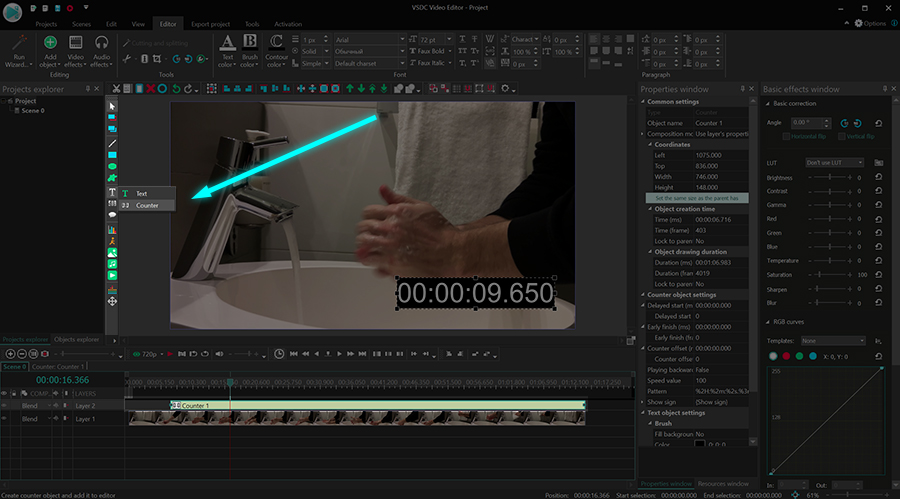
Geri sayım biçimini ayarlamak için sağdaki Özellikler penceresine gidin ve aşağıdaki ayarları kullanın:
Geriye doğru oynatma – Videodaki zamanlayıcının geri saymasını istiyorsanız “Doğru”dan “Yanlış”a geçin.
Nesne görüntüleme süresi – Zamanlayıcıyı videoda sınırlı bir süre için görüntülemeyi planlıyorsanız sayım süresini saniye veya kare olarak ayarlamak için bu seçeneği kullanın.
Desen – Açılır menüden istediğiniz görüntüleme seçeneğini seçin: Günler, saatler, dakikalar, saniyeler, milisaniyeler veya kareler.
VSDC’yi kullanarak bir videoya nasıl basit bir zamanlayıcı ekleyeceğiniz konusunda hala sorularınız varsa aşağıdaki eğitim videosu size yardımcı olacaktır:
Bir videoya hazır zamanlayıcı görüntüleri nasıl eklenir?
Videonuzda daha stilize bir zamanlayıcı kullanmak istiyorsanız bazı ücretsiz stok video sitelerine göz atmanızı ve hazır zamanlayıcı görüntüsünü ayrı bir sahne olarak eklemenizi öneririz.
- Videezy, Pixabay, Pexels veya Videvo gibi sitelerde zamanlayıcı videoları bulun.
- Kullanım koşullarını dikkatlice okuyun ve beğendiğiniz görüntüleri indirin.
- Merak uyandırmak istediğiniz sahnenin önüne yerleştirin.
- Bir geçiş efekti ekleyin.
Geçiş olarak video efektleri menüsünden herhangi bir seçeneği kullanabilirsiniz. Bu öğreticinin başındaki örnekte bir saatin ibrelerini taklit eden "Süpürme" geçişini kullandık.
VSDC Pro kullanıcısı mısınız? Videolar için kendi zaman sayacınızı oluşturun
VSDC Pro kullanıcıları kendi video zamanlayıcılarını oluşturabilirler. Aşağıdaki video eğitiminde nasıl yapılacağını öğrenin.
VSDC kullanıcıları için haftalık eğitim videoları yayınladığımız YouTube kanalımıza abone olmayı unutmayın.